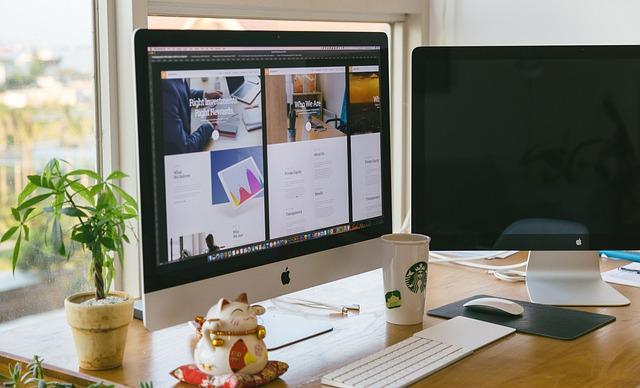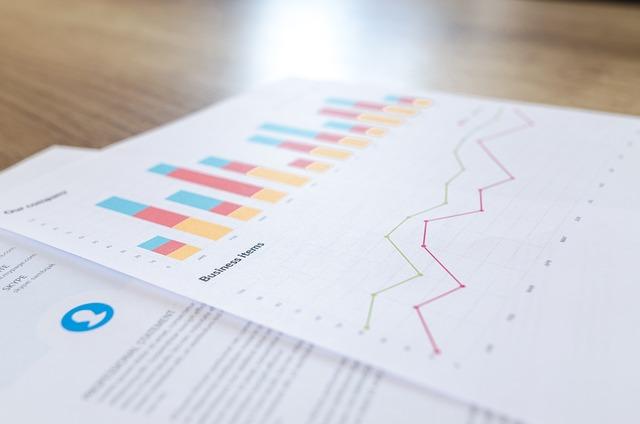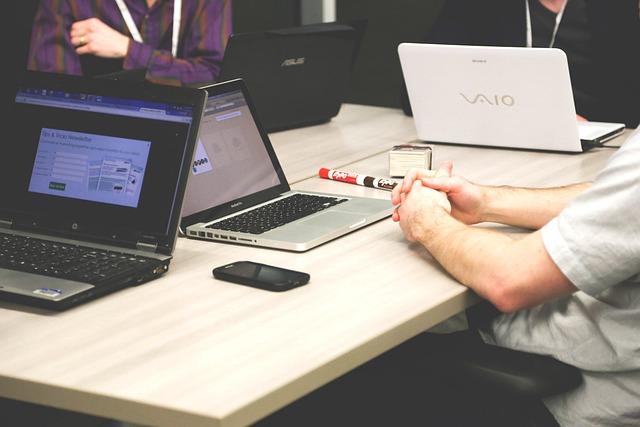在处理Excel表格时,添加行或列是一项基础且频繁的操作。无论您是Excel的新手用户还是资深用户,掌握这一技巧都能使工作更加**。本文将详细介绍在Excel中如何添加行或列,帮助您轻松应对各种表格编辑需求。
一、添加行的操作步骤
1.选择插入位置
打开Excel表格,首先确定您要添加行的地方。如果需要在现有行的上方或下方添加行,请点击该行标签。
2.右键点击并选择插入
在选定的行标签上右键点击,从弹出的菜单中选择插入选项。这将自动在所选行的上方添加一个空白行。
3.使用开始标签页
您还可以通过点击开始标签页,然后在单元格组中点击插入按钮,选择插入工作表行来添加行。
4.使用快捷键
如果您喜欢使用键盘快捷键,可以按Ctrl+Shift++键来快速添加行。
二、添加列的操作步骤
与添加行类似,首先确定您要添加列的位置。点击相应的列标签以选中该列。
在选定的列标签上右键点击,从弹出的菜单中选择插入选项。这将自动在所选列的前面添加一个空白列。
在开始标签页的单元格组中,点击插入按钮,然后选择插入工作表列来添加列。
使用Ctrl+Shift++键,然后按下↑或↓键来选择插入列的位置,即可快速添加列。
三、添加多行或多列
1.选择多个行标签或列标签
如果您需要一次性添加多行或多列,请先选中与要添加的行数或列数相等的现有行标签或列标签。
在选定的多个行标签或列标签上右键点击,然后选择插入选项。这将自动在所选行或列的前面添加相应数量的空白行或列。
在开始标签页的单元格组中,点击插入按钮,然后选择插入工作表多行或插入工作表多列,根据需要输入要添加的行数或列数。
四、注意事项
1.保持数据一致
在添加行或列时,请确保新添加的行或列与现有数据格式保持一致,以避免出现数据错误。
2.调整表格布局
添加行或列后,可能需要调整表格的布局,如调整列宽、行高或重新排列单元格,以确保表格的整体美观。
3.避免重复操作
在添加行或列时,请避免重复操作,以免导致数据混乱。
总之,掌握在Excel表格中添加行或列的技巧,能够使您在处理表格数据时更加得心应手。通过本文的详细介绍,相信您已经学会了如何快速添加行或列。在实际操作中,请多加练习,不断提升自己的Excel技能,为工作带来更多便利。